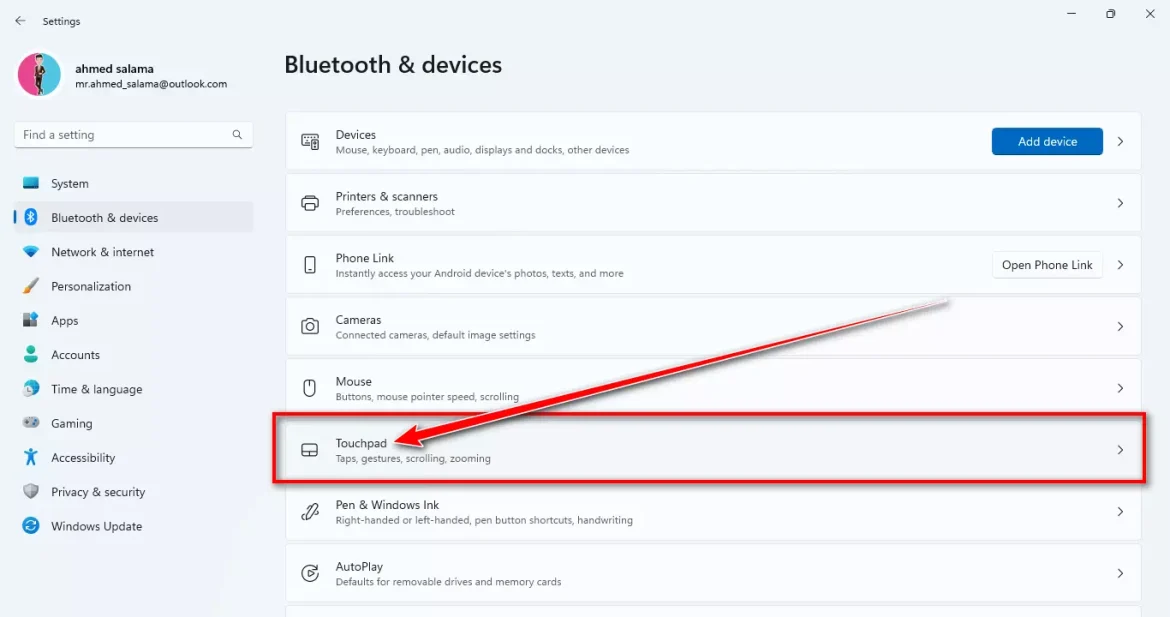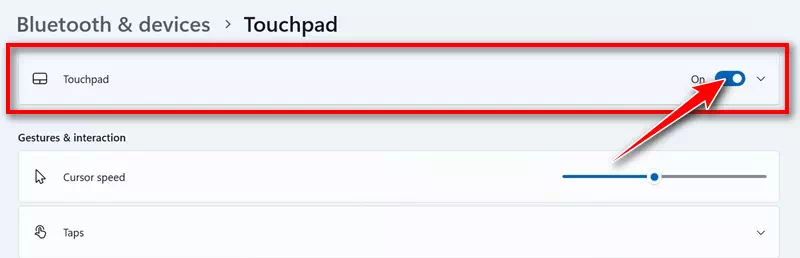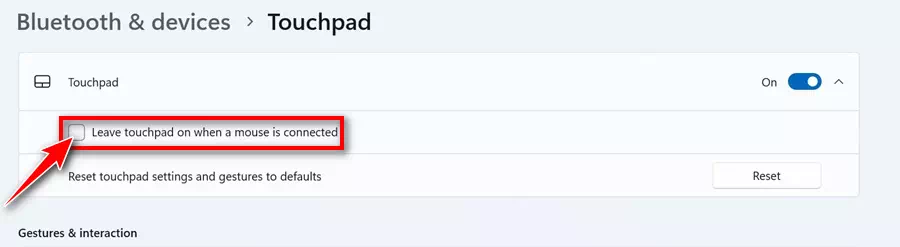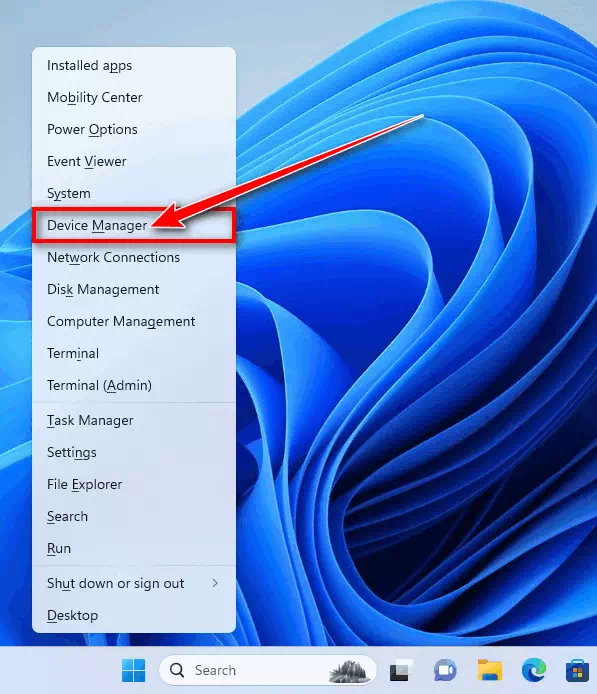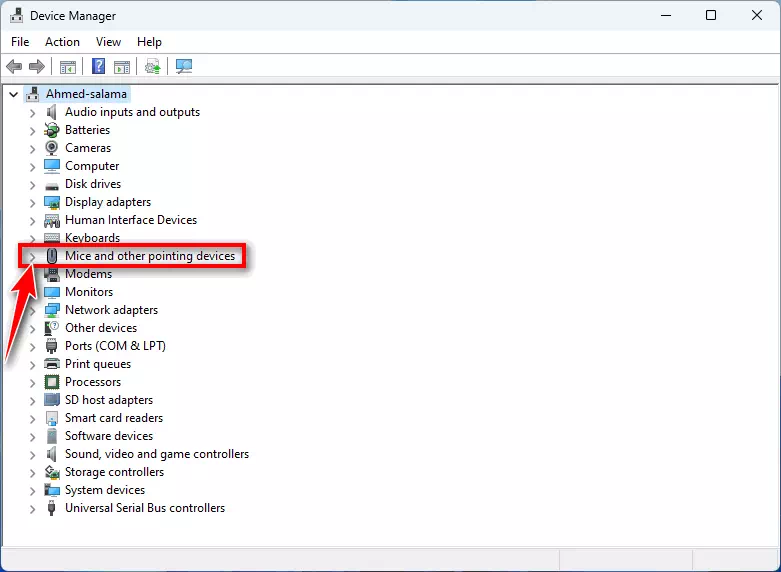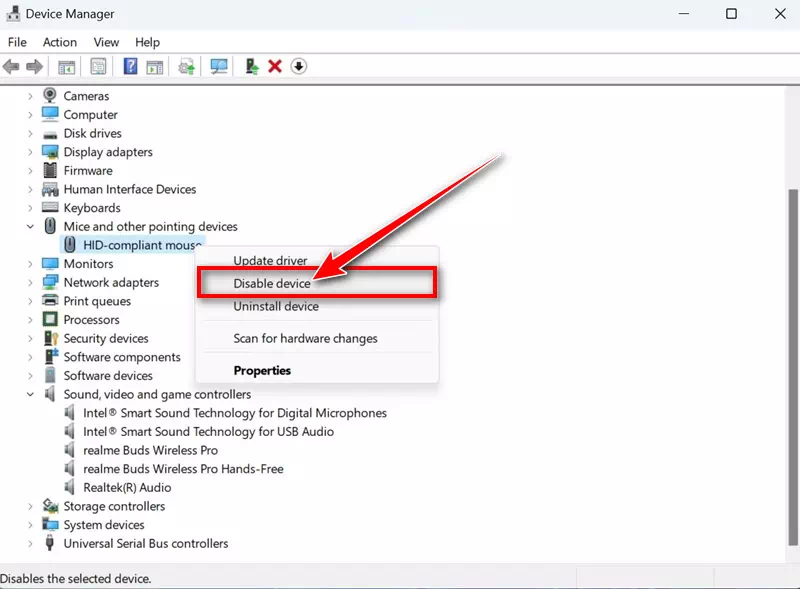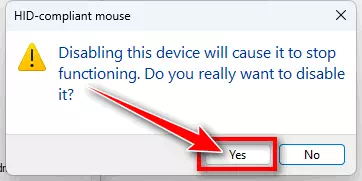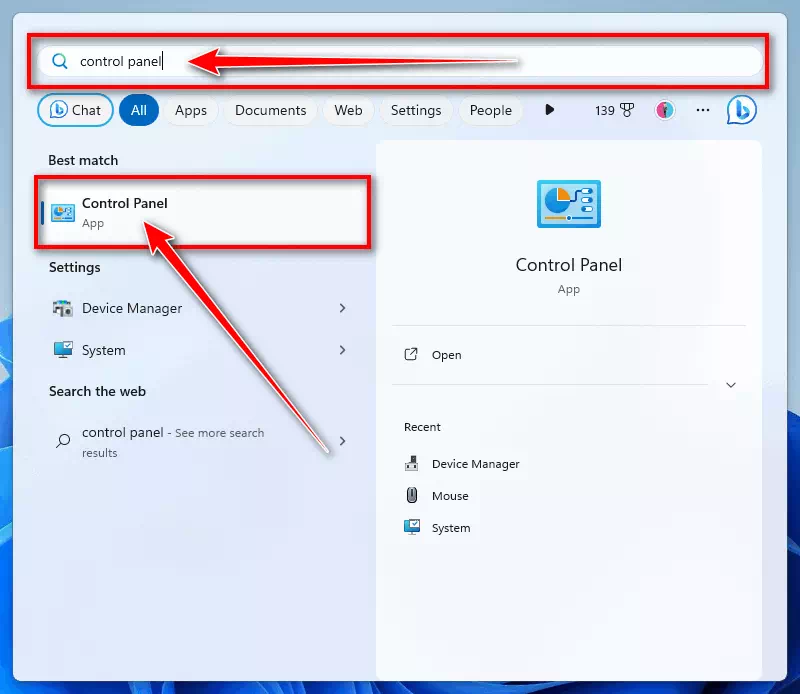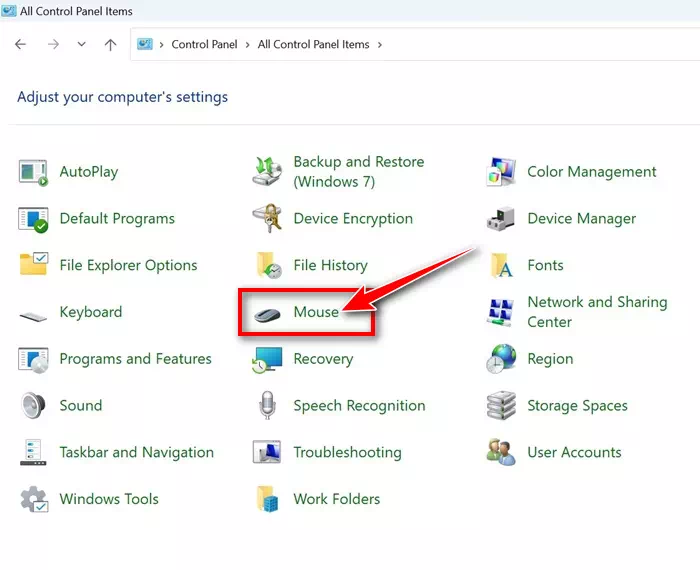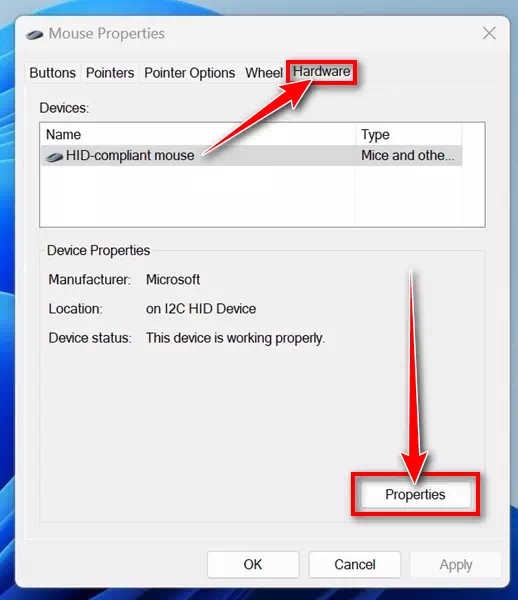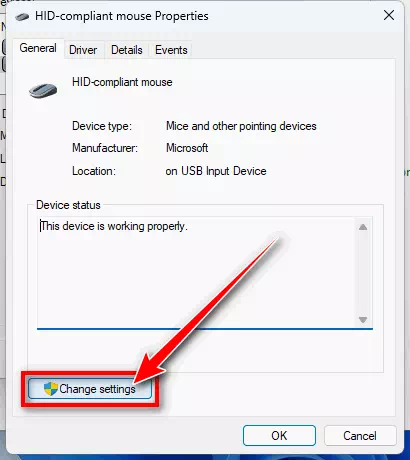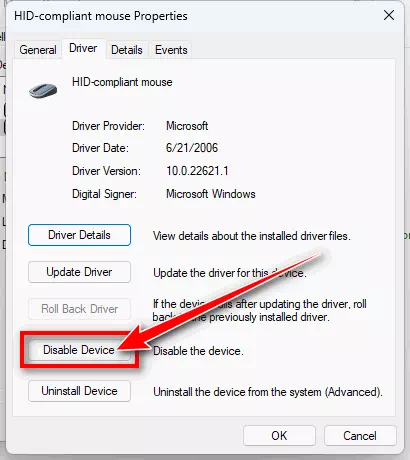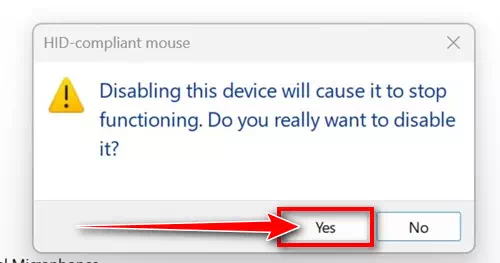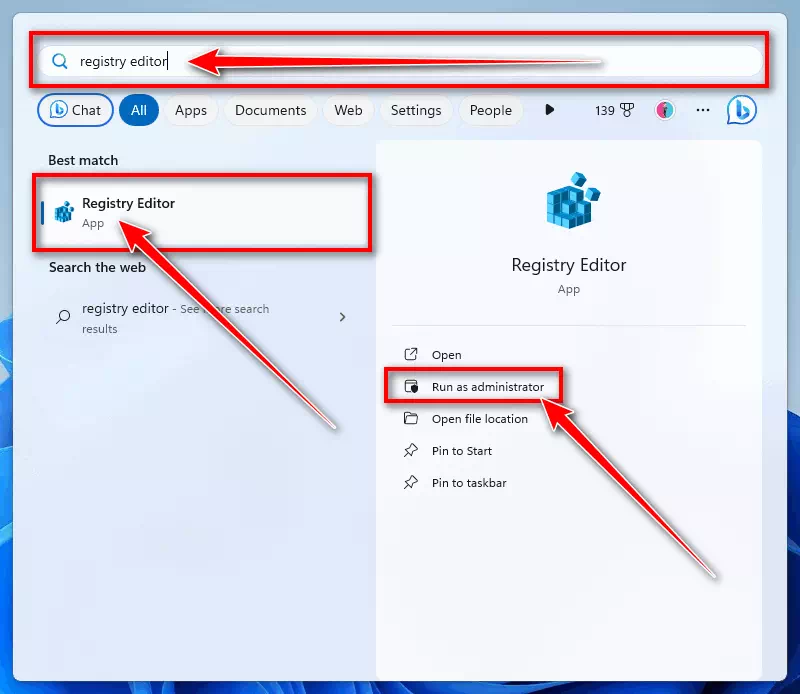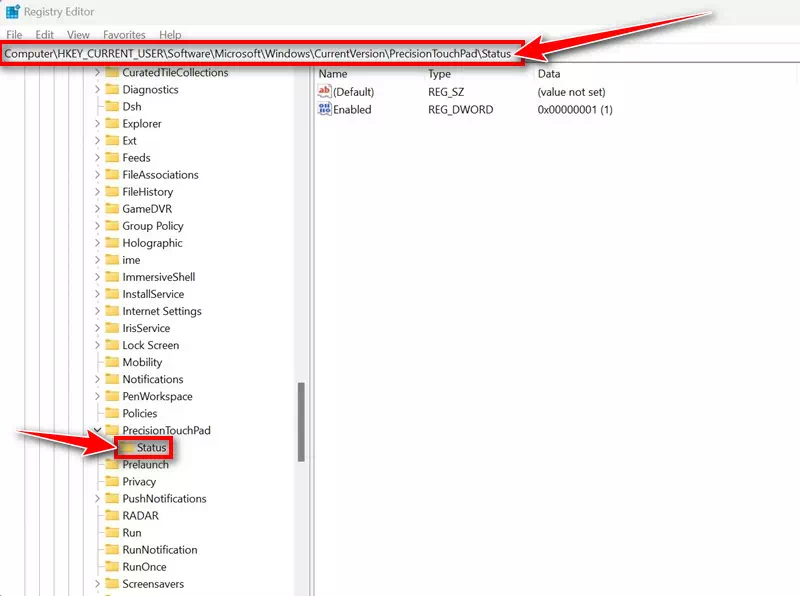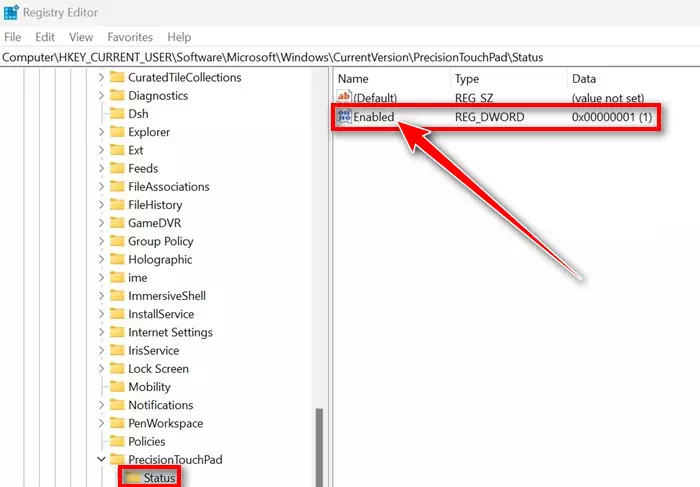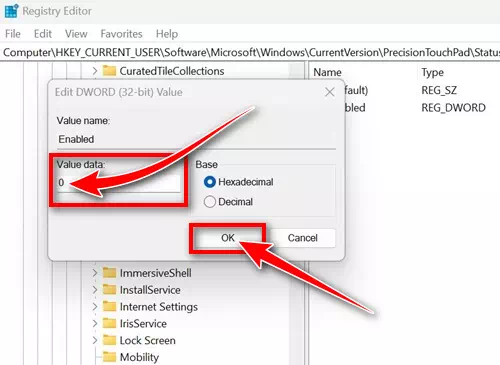Windows 11 ба таври аслӣ имову ишораҳои гуногуни ламсро дар сенсорӣ дастгирӣ мекунад. Ин ҳаракатҳо барои фароҳам овардани таҷрибаи бештари дидан заруранд, аммо дар баъзе мавридҳо онҳо метавонанд озордиҳанда бошанд.
Масалан, агар шумо ноутбуки бозӣ дошта бошед, шумо метавонед бартарӣ диҳед, ки touchpad-ро комилан хомӯш кунед, то ламсҳои тасодуфиро пешгирӣ кунед. Инчунин, агар шумо муши беруниро истифода баред, оқилона аст, ки touchpadро хомӯш кунед, то батареяро сарфа кунед ва ламсҳои тасодуфиро пешгирӣ кунед.
Оё дар Windows 11 сенсориро хомӯш кардан мумкин аст? Бале, шумо метавонед touchpad-ро дар ноутбуки Windows 11 ба осонӣ хомӯш кунед ва роҳҳои зиёде барои ин вуҷуд доранд. Шумо метавонед панели сенсориро тавассути Танзимотҳо, Менеҷери дастгоҳ, Таърих ва ғайра хомӯш кунед.
Беҳтарин 6 роҳи хомӯш кардани touchpad дар Windows 11
Ҳамин тавр, агар шумо муши берунаро барои бозӣ ё ҷараёнҳои онлайн истифода баред ва хоҳед, ки touchpad-ро хомӯш кунед, то ламсҳои тасодуфиро пешгирӣ кунед, лутфан хондани мақоларо идома диҳед. Дар зер, мо баъзе роҳҳои оддии хомӯш кардани touchpad дар Windows 11 пешниҳод мекунем. Пас, биёед оғоз кунем.
1) Бо истифода аз миёнабурҳои клавиатура сенсориро ғайрифаъол кунед
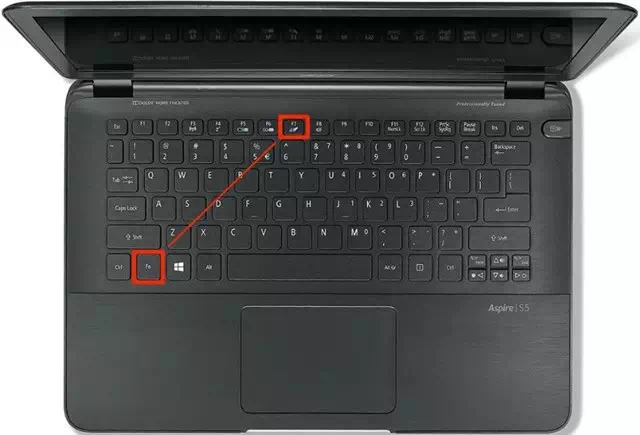
Роҳи осонтарини хомӯш кардани touchpad дар Windows 11 ин пахш кардани миёнабури клавиатура мебошад. Шумо инчунин дар клавиатураи ноутбуки худ тугмаи махсусеро хоҳед ёфт, ки бо нишони ғайрифаъолкунии touchpad нишон дода шудааст.
Шумо метавонед ин тугмаро дар клавиатураи ноутбуки худ бо нигоҳ доштани тугма пахш кунед FN. Комбинатсияи калидҳо барои фаъол / хомӯш кардани сенсорӣ одатан чунин аст: "Тугмаи FN + Тугмаи F7"Ва дар баъзе дастгоҳҳои дигар шумо метавонед истифода баред"Тугмаи FN + Тугмаи F5".
Ин дарҳол touchpad-ро дар компютери шумо Windows 11 ғайрифаъол мекунад.
2) Тавассути танзимоти Windows 11 сенсориро хомӯш кунед
Яке аз беҳтарин ва осонтарин роҳҳои хомӯш кардани touchpad дар Windows 11 ин истифодаи барномаи Танзимот мебошад. Инҳоянд қадамҳои чӣ гуна хомӯш кардани touchpad дар Windows 11 бо истифода аз танзимоти система.
- Тугмаро пахш кунедОғозДар Windows 11, интихоб кунедТанзимотбарои дастрасӣ ба Танзимот.
Танзимот - Вақте ки барномаи Танзимот кушода мешавад, ба "Bluetooth ва дастгоҳҳобарои дастрасӣ ба Bluetooth ва дастгоҳҳо.
Bluetooth ва дастгоҳҳо - Дар тарафи рости тиреза, клик кунед "Тугмачаи дастӣ” барои дастрасӣ ба панели сенсорӣ.
Тугмачаи дастӣ - Баъдан, тугмаи гузаришро пахш кунед, то хомӯш кунед "Тугмачаи дастӣ” ва сенсориро тавре, ки дар тасвири зерин нишон дода шудааст, хомӯш кунед.
Тугмаи гузаришро барои touchpad хомӯш кунед
Ана тамом! Бо ин роҳ, шумо метавонед панели сенсориро дар Windows 11 бо истифода аз барномаи Танзимот хомӯш кунед.
3) Ҳангоми пайваст кардани муши беруна сенсорро ба таври худкор ғайрифаъол кунед
Агар шумо хоҳед, ки Windows 11 ҳангоме ки муши беруниро муайян мекунад, сенсорӣ ба таври худкор ғайрифаъол шавад, ин қадамҳоро иҷро кунед. Ин аст тарзи ба таври худкор хомӯш кардани сенсорӣ ҳангоми пайваст кардани муш.
- Дар компютери Windows 11 барномаи Танзимотро кушоед.
Танзимот - 2. Дар тарафи чап, клик кунед "Bluetooth & Дастгоҳбарои дастрасӣ ба Bluetooth ва дастгоҳҳо.
Bluetooth ва дастгоҳҳо - 3. Дар тарафи рост, қисмати ба touchpad бахшидашударо васеъ кунед.
- 4. Акнун, интихобро дар назди "Вақте ки муш пайваст мешавад, touchpad-ро фаъол гузоред” ин маънои онро дорад, ки ҳангоми пайваст кардани муш панели сенсориро фаъол гузоред.
Параметри фаъол мондани сенсорӣ ҳангоми васл кардани муш қайдкуниро қатъ кунед
Бо ин, Windows 11 ҳангоме ки шумо муши беруниро пайваст мекунед, сенсории ноутбукро ба таври худкор ғайрифаъол мекунад.
4) Тавассути менеҷери дастгоҳ дар Windows 11 сенсориро хомӯш кунед
Шумо инчунин метавонед асбоби менеҷери дастгоҳро дар Windows 11 барои хомӯш кардани touchpad истифода баред. Пас, лутфан ин қадамҳои оддиеро, ки мо дар сатрҳои зерин пешниҳод мекунем, иҷро кунед.
- Тугмаи Оғозро бо тугмаи рост клик кунед ё "Windows + X” барои кушодани меню Корбари барқ. Вақте ки менюи Истифодабарандаи Ҳокимият пайдо мешавад, "ро интихоб кунедМудири абзор".
Мудири абзор - Дар менеҷери дастгоҳ, васеъ кардани "Фаронса ва дастгоҳҳои дигар".
Фаронса ва дастгоҳҳои дигар - Дар сенсории худ рост клик кунед ва "ро интихоб кунедДастгоҳро хомӯш кунед” барои хомӯш кардани дастгоҳ.
Хомӯш кардани дастгоҳро интихоб кунед - Вақте ки қуттии муколама барои тасдиқи амалиёт нишон дода мешавад, тугмаи "ро пахш кунед.ҳарозй шудан.
дархости тасдиқ
Ана тамом! Ин touchpad-ро дар компютери шумо Windows 11 хомӯш мекунад.
5) Хомӯш кардани touchpad аз панели идоракунӣ
Агар шумо бо ягон сабаб ба Менеҷери дастгоҳ дастрасӣ надошта бошед, шумо метавонед ба ҳамон имкон аз панели идоракунӣ дастрасӣ пайдо кунед. Ин аст, ки чӣ тавр шумо метавонед сенсориро дар Windows 11 тавассути панели идоракунӣ хомӯш кунед.
- навиштан "Сафҳаи идоракунӣ” дар Windows 11 Ҷустуҷӯ. Сипас, барномаи Панели идоракуниро аз рӯйхати натиҷаҳои беҳтарини мувофиқ кушоед.
Шӯрои назоратӣ - Вақте ки панели идоракунӣ кушода мешавад, клик кунед "муш” барои дастрасӣ ба муш.
Мушро пахш кунед - Дар Хусусиятҳои муш, ба "сахтафзор(дастгоҳҳо) ва пахш кунед "Хусусиятҳо"(Хусусиятҳо).
Ба ҷадвали Дастгоҳҳо гузаред ва Хусусиятҳоро клик кунед - Дар Хусусиятҳои Touchpad, клик кунед "Танзимоти тағирёбанда” барои тағир додани танзимот.
Танзимоти тағирёбанда - Акнун, ба ҷадвал равед "ронанда"(маърифат). Баъдан, клик кунед "Дастгоҳро хомӯш кунед” барои хомӯш кардани дастгоҳ.
Дастгоҳро хомӯш кунед - Вақте ки қуттии муколама барои тасдиқи амалиёт пайдо мешавад, тугмаи "ҳарозй шудан.
Дар паёми тасдиқ, Ҳа-ро пахш кунед
Ҳамин тариқ, шумо метавонед панели сенсориро дар Windows 11 тавассути панели идоракунӣ хомӯш кунед.
6) Таҷҳизоти сенсориро дар Windows 11 бо истифода аз Муҳаррири Реестр хомӯш кунед (Таҳрири Номгӯи)
Агар шумо натавонед, ки touchpad-ро дар компютери худ хомӯш кунед Windows 11, шумо метавонед ин усулро риоя кунед. Ин усул таҳрири файли сабтро талаб мекунад, бинобар ин шумо бояд қадамҳоро бодиққат баррасӣ кунед.
- навиштан "Таҳрири Номгӯи” дар равзанаи ҷустуҷӯ дар Windows 11. Сипас, барномаи Муҳаррири Реестрро аз рӯйхати натиҷаҳои мувофиқи боло кушоед.
Таҳрири Номгӯи - Вақте ки Муҳаррири Реестр мекушояд, ба ин роҳ гузаред:
Компютер\HKEY_CURRENT_USER\SOFTWARE\Microsoft\Windows\CurrentVersion\PrecisionTouchPad\StatusTouchpad-ро дар Windows 11 аз ҷониби Муҳаррири Реестр хомӯш кунед - Дар тарафи рост, вурудро бо нишони "Ду маротиба клик кунед"Ин имкон медиҳад".
Touchpad-ро дар Windows 11 аз ҷониби Муҳаррири Реестр хомӯш кунед - Дар соҳаи арзишМаълумотҳои арзиш", Навиштан 0 ва пахш кунедOKрозй шудан.
арзиш - Ҳоло, Муҳаррири Реестрро пӯшед ва компютери Windows 11-ро бозоғоз намоед, то тағиротро татбиқ кунед.
- Пас аз бозоғозӣ, шумо наметавонед аз touchpad дубора истифода баред.
Муҳим: Агар шумо хоҳед, ки touchpad-ро дубора фаъол созед, арзиши маълумотро барои вуруд бо номи " иваз кунед.Ин имкон медиҳад" ба ман 1 Ва тағиротҳоро татбиқ кунед.
Инҳо баъзе аз усулҳои оддии хомӯш кардани touchpad дар Windows 11 буданд. Шумо инчунин метавонед барномаҳои тарафи сеюмро барои хомӯш кардани ҷузъҳои сахтафзори компютер ё ноутбуки худ, ба монанди touchpad истифода баред, аммо ин барномаҳо лозим нестанд. Шумо метавонед усулҳои дар ин мақола зикршударо барои фаъол / ғайрифаъол кардани touchpad дар компютер ё ноутбуки Windows 11 иҷро кунед.
Хулоса
Хомӯш кардани touchpad дар Windows 11 метавонад як раванди оддӣ бошад, агар ба шумо лозим бошад. Ҳаракатҳои ламс дар сенсорӣ барои беҳтар кардани таҷрибаи дидан муҳиманд, аммо метавонанд дар баъзе мавридҳо, ба монанди ҳангоми истифодаи муш ё ноутбуки беруна барои бозӣ озоровар бошанд. Ин 6 усуле, ки дар ин мақола мубодила шудаанд, ба шумо имкон медиҳанд, ки панели сенсориро бо истифода аз миёнабурҳои клавиатура, Windows 11 Танзимот, Менеҷери дастгоҳ, Панели идоракунӣ ё Муҳаррири сабт ба осонӣ хомӯш кунед. Шумо метавонед услуберо интихоб кунед, ки ба ниёзҳо ва афзалиятҳои шумо мувофиқ бошад.
Новобаста аз он ки шумо кадом усулро интихоб мекунед, шумо бояд акнун метавонед сенсориро дар компютери худ Windows 11 ба осонӣ хомӯш кунед. Агар шумо хоҳед, ки онро дар оянда дубора фаъол созед, шумо метавонед ба осонӣ ҳамон усулҳоро барои ин кор истифода баред. Ҳамеша дар хотир доред, ки ҳангоми таҳрир кардани файлҳои журнал эҳтиёт бошед ва барои пешгирӣ кардани мушкилоти номатлуб қадамҳоро бодиққат иҷро кунед.
Агар ба шумо кӯмаки иловагӣ ниёз дошта бошед ё дар бораи ин ё ягон мавзӯи дигар саволҳои иловагӣ дошта бошед, озодона дархостҳои худро тавассути шарҳҳо пурсед. Мо дар ин ҷо ҳастем, то ба шумо кӯмак кунем!
Умедворем, ки шумо ин мақоларо барои донистани 6 роҳи беҳтарини хомӯш кардани touchpad дар Windows 11 муфид хоҳед ёфт. Дар шарҳҳо фикру ақида ва таҷрибаи худро бо мо мубодила кунед. Инчунин, агар мақола ба шумо кӯмак карда бошад, ҳатман онро бо дӯстони худ мубодила кунед.